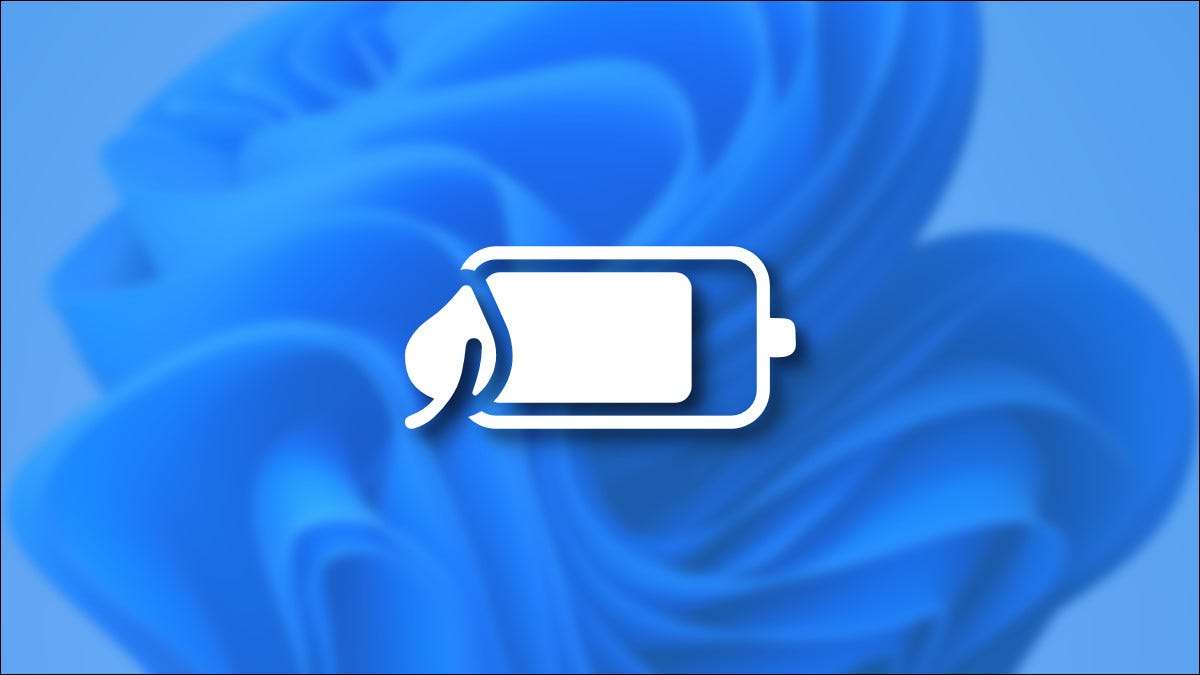
หากอุปกรณ์ Windows 11 ของคุณทำงานต่ำในอายุการใช้งานแบตเตอรี่ - หรือคุณต้องการได้รับประโยชน์สูงสุดจากทุกนาทีของพลังงาน - คุณสามารถเปิดโหมดประหยัดแบตเตอรี่ได้ นี่คือวิธีการทำ
ประหยัดแบตเตอรี่คืออะไร
Battery Saver เป็นโหมดประหยัดพลังงาน Windows พิเศษที่บีบชีวิตออกจากแบตเตอรี่ของคุณมากขึ้นด้วยการลดความสว่างหน้าจอของคุณลดกิจกรรมพื้นหลังและ จำกัด การแจ้งเตือนบางอย่าง มันเป็นเหมือน " โหมดพลังงานต่ำ "บน iPhone และ" ประหยัดแบตเตอรี่ "โหมดบน Android Windows 10 รวมถึงโหมดประหยัดแบตเตอรี่ เช่นกัน.
โดยค่าเริ่มต้นประหยัดแบตเตอรี่จะเปิดโดยอัตโนมัติเมื่อแบตเตอรี่ของคุณมีพลังงาน 20% หรือน้อยกว่า แต่สามารถกำหนดค่าในการตั้งค่าภายใต้ระบบ & GT; พลังงาน & แอมป์; แบตเตอรี่. มันจะปิดโดยอัตโนมัติเมื่อคุณเสียบอุปกรณ์ของคุณเพื่อชาร์จอีกครั้ง นอกจากนี้คุณสามารถใช้ Battery Saver ด้วยตนเองได้ตลอดเวลาที่คุณต้องการประหยัดแบตเตอรี่
ที่เกี่ยวข้อง: วิธีใช้งานและกำหนดค่าโหมด "ประหยัดแบตเตอรี่" ของ Windows 10
เปิดตัวประหยัดแบตเตอรี่โดยใช้การตั้งค่าด่วน
วิธีที่เร็วที่สุดในการเปิดใช้งานตัวประหยัดแบตเตอรี่คือผ่านเมนูการตั้งค่าด่วน หากต้องการเปิดให้คลิกปุ่ม "การตั้งค่าด่วน" ที่ซ่อนอยู่ในทาสก์บาร์ของคุณ - ตั้งอยู่ที่ที่คุณเห็นไอคอน Wi-Fi ลำโพงและตัวบ่งชี้แบตเตอรี่ หรือคุณสามารถกด Windows + A บนแป้นพิมพ์ของคุณ
เมื่อการตั้งค่าด่วนเปิดให้คลิก "ประหยัดแบตเตอรี่"
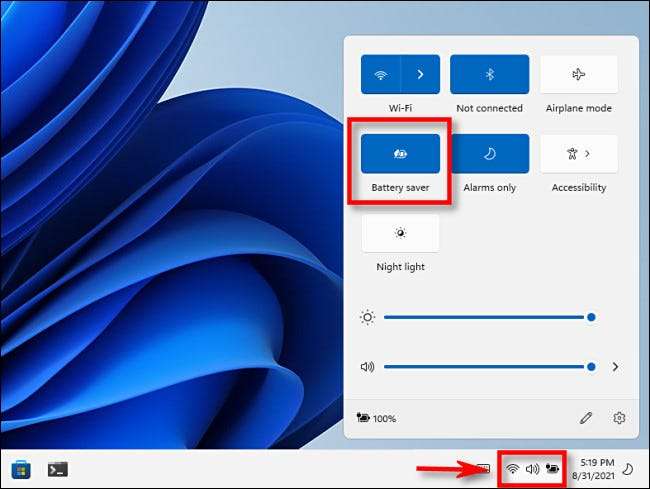
(ถ้าคุณไม่เห็น "ประหยัดแบตเตอรี่" ในการตั้งค่าด่วน คลิกที่ไอคอนดินสอ ที่ด้านล่างของเมนูให้เลือก "เพิ่ม" จากนั้นเลือก "ประหยัดแบตเตอรี่" ในรายการที่ปรากฏขึ้น)
หลังจากคลิกแล้วประหยัดแบตเตอรี่จะเปิดใช้งานได้ทันที เมื่อคุณพร้อมที่จะปิดการตั้งค่าให้เปิดการตั้งค่าด่วนอีกครั้งแล้วคลิกปุ่ม "ประหยัดแบตเตอรี่" จนกว่าจะไม่สูงอีกต่อไป
ที่เกี่ยวข้อง: วิธีที่เมนู "การตั้งค่าด่วน" ใหม่ของ Windows 11 ทำงานอย่างไร
เปิดตัวประหยัดแบตเตอรี่ในแอปการตั้งค่า
นอกจากนี้คุณยังสามารถเปิดใช้งานตัวประหยัดแบตเตอรี่ (และกำหนดค่า) ในแอปการตั้งค่า Windows 11 เมื่อต้องการทำเช่นนั้นเปิดการตั้งค่า Windows ก่อนโดยกด Windows + I บนแป้นพิมพ์ของคุณ หรือคุณสามารถค้นหา "การตั้งค่า" ในเมนูเริ่มแล้วคลิกไอคอนเมื่อปรากฏในผลลัพธ์

เมื่อการตั้งค่าเปิดให้คลิก "ระบบ" ในแถบด้านข้างจากนั้นเลือก "Power & AMP; แบตเตอรี่."

ใน Power & AMP; การตั้งค่าแบตเตอรี่เลื่อนลงไปที่ส่วน "แบตเตอรี่" คลิกปุ่ม "เปิดตอนนี้" ที่อยู่ข้างตัวเลือก "Battery Saver"
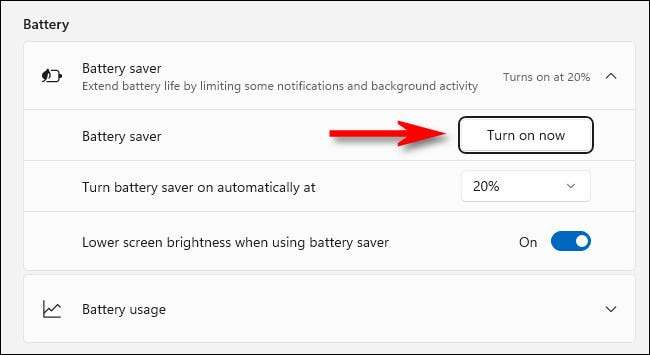
ประหยัดแบตเตอรี่จะเปิดทันที หากต้องการปิดอีกครั้งให้คลิกปุ่ม "ปิดทันที" ข้างป้าย "ประหยัดแบตเตอรี่"
ในขณะที่คุณอยู่ในหน้าจอนี้คุณสามารถเลือกเปอร์เซ็นต์ที่ตัวประหยัดแบตเตอรี่จะเปิดใช้งานตัวเองโดยใช้เมนูแบบเลื่อนลง "Turn Battery Saver โดยอัตโนมัติที่" เมนูนั้นยังมีตัวเลือก "เสมอ" สำหรับการรักษาตัวประหยัดแบตเตอรี่อย่างถาวรและตัวเลือก "ไม่เคย" เพื่อปิดการใช้งานอย่างสมบูรณ์
นอกจากนี้คุณยังสามารถสลับว่าตัวประหยัดแบตเตอรี่จะหรี่หน้าจอโดยใช้ "ความสว่างหน้าจอที่ต่ำกว่าเมื่อใช้แบตเตอรี่ประหยัด" โดยทั่วไป การทำให้ความสว่างหน้าจอของคุณลดลง จะมีผลกระทบอย่างมากในการขยายอายุการใช้งานแบตเตอรี่ของพีซีของคุณ ขอให้โชคดี!
ที่เกี่ยวข้อง: 6 วิธีในการปรับปรุงอายุการใช้งานแบตเตอรี่บนแล็ปท็อป Windows







